O aplicativo Buscar da Apple é uma ferramenta valiosa que auxilia na localização dos seus dispositivos em caso de perda. Contudo, podem surgir situações em que você necessite remover um produto Apple desse recurso. Isso pode ocorrer porque você não utiliza mais o aparelho ou porque ele não está mais em sua posse. Excluir um dispositivo do aplicativo Buscar pode ser realizado em poucas e simples etapas. Este guia irá orientá-lo sobre como realizar este procedimento, seja através do seu Mac, iPhone ou iPad.
Como remover um dispositivo do Buscar no Mac
Se você possui um dispositivo que não está mais em uso, você pode excluí-lo da lista de dispositivos do aplicativo Buscar. É importante que o dispositivo esteja offline para que o processo funcione. Após a exclusão, o dispositivo só reaparecerá na lista se o Bloqueio de Ativação ainda estiver habilitado. Para remover o dispositivo do aplicativo Buscar, siga as instruções abaixo:
- Desligue o dispositivo que você deseja remover do aplicativo.
- Abra o aplicativo Buscar e clique em “Dispositivos”, localizado na parte inferior da tela.
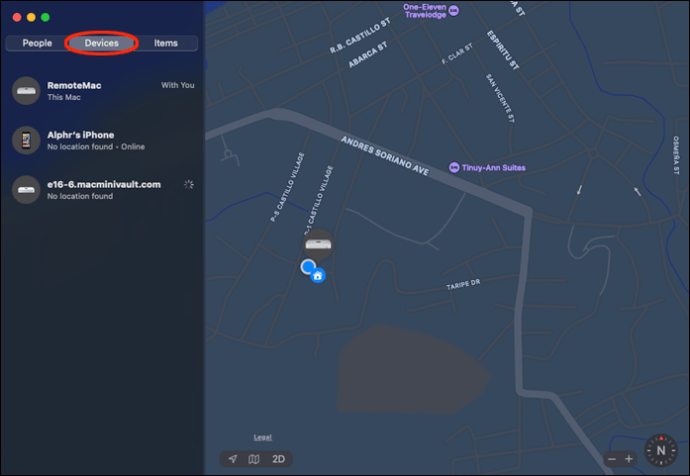
- Selecione o nome do dispositivo que deseja remover e clique em “Remover este Dispositivo”.
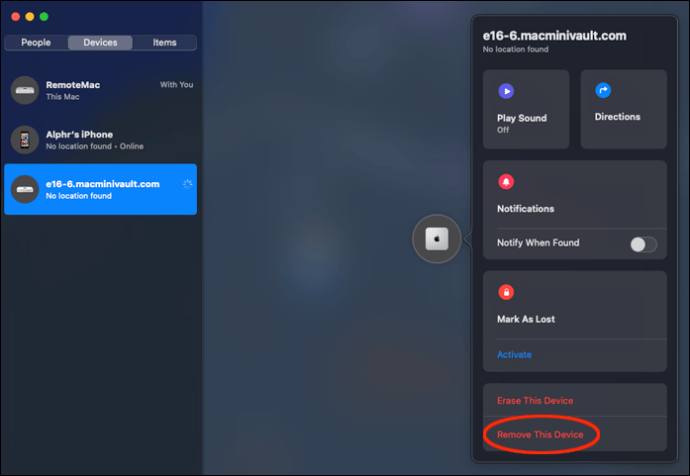
- Confirme clicando em “Remover” para finalizar o processo.
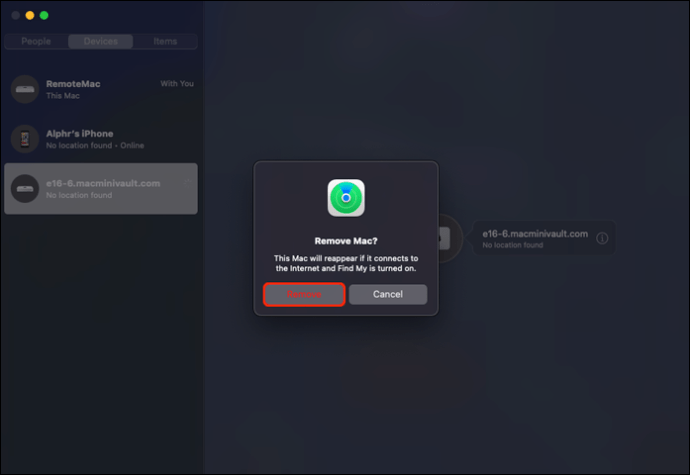
O dispositivo não estará mais visível no Buscar.
Desativar o Bloqueio de Ativação no Mac
Ao vender seu dispositivo Apple, é recomendado desativar o Bloqueio de Ativação, para que o produto não permaneça vinculado ao seu ID Apple. O próximo usuário do dispositivo poderá associá-lo à sua própria conta Apple. Veja como desativar o Bloqueio de Ativação no seu aparelho:
Se você ainda possui o dispositivo, pode desativar o Bloqueio de Ativação através das configurações, seguindo os passos abaixo:
- Acesse o menu Apple no seu Mac e clique em “Preferências do Sistema”.
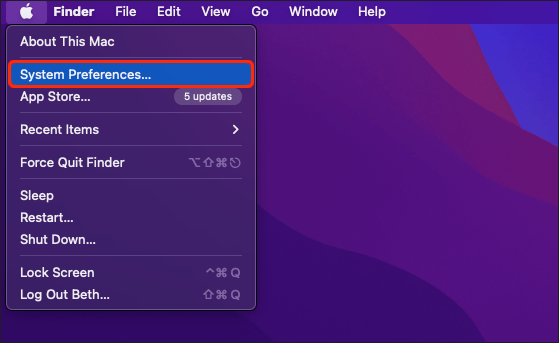
- Clique em “ID Apple” e selecione “iCloud” na barra lateral.
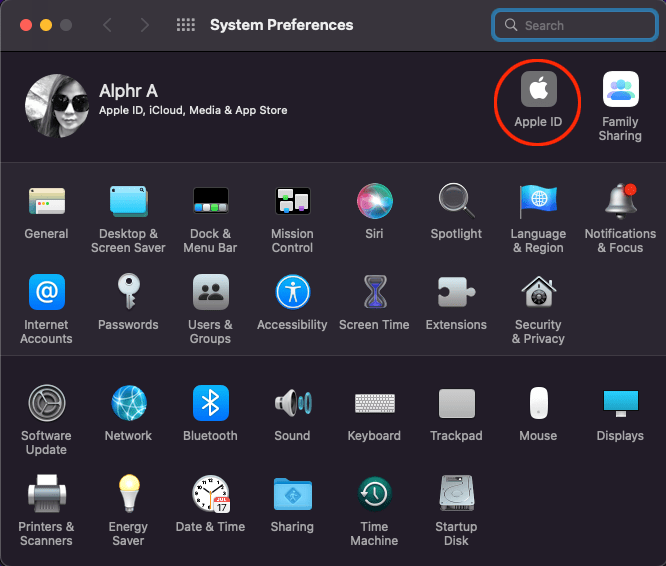
- Desmarque a caixa “Buscar Mac” localizada no lado direito.
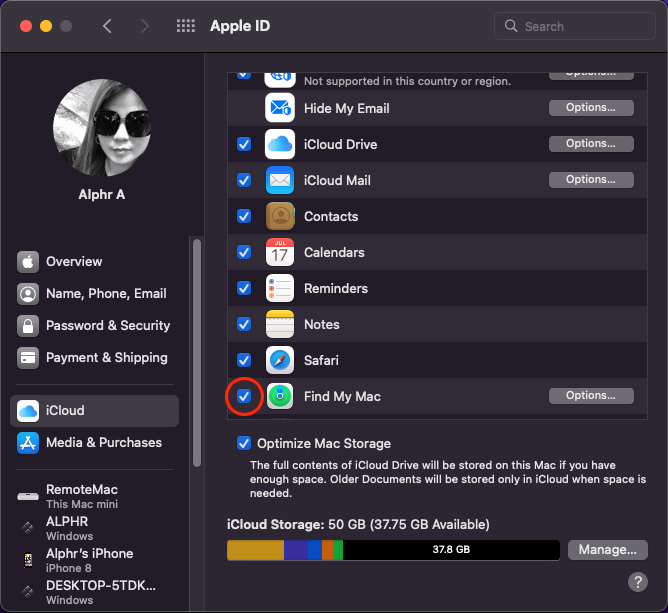
Caso você não tenha mais o dispositivo que deseja remover do Buscar, siga os passos a seguir para desativar o Bloqueio de Ativação:
- Abra o aplicativo Buscar e role até a parte inferior da tela.
- Clique em “Dispositivos” e selecione o dispositivo que deseja remover.
- Toque em “Remover da conta”.
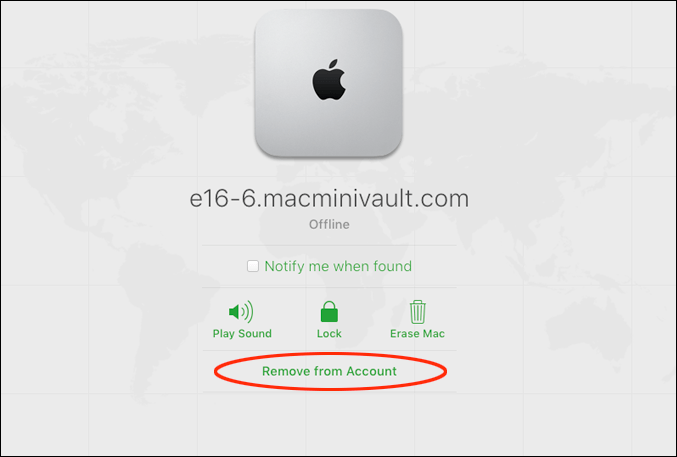
O Bloqueio de Ativação foi desativado.
Como remover um dispositivo do Buscar no iPhone
Você pode remover dispositivos do aplicativo Buscar seguindo as instruções abaixo para aparelhos que não estão mais em uso. Eles deixarão de aparecer na lista de dispositivos, a menos que o Bloqueio de Ativação do produto ainda esteja ativo.
- Desligue o dispositivo que você deseja excluir do Buscar.
- Abra o aplicativo Buscar e clique em “Dispositivos” na parte inferior da tela.
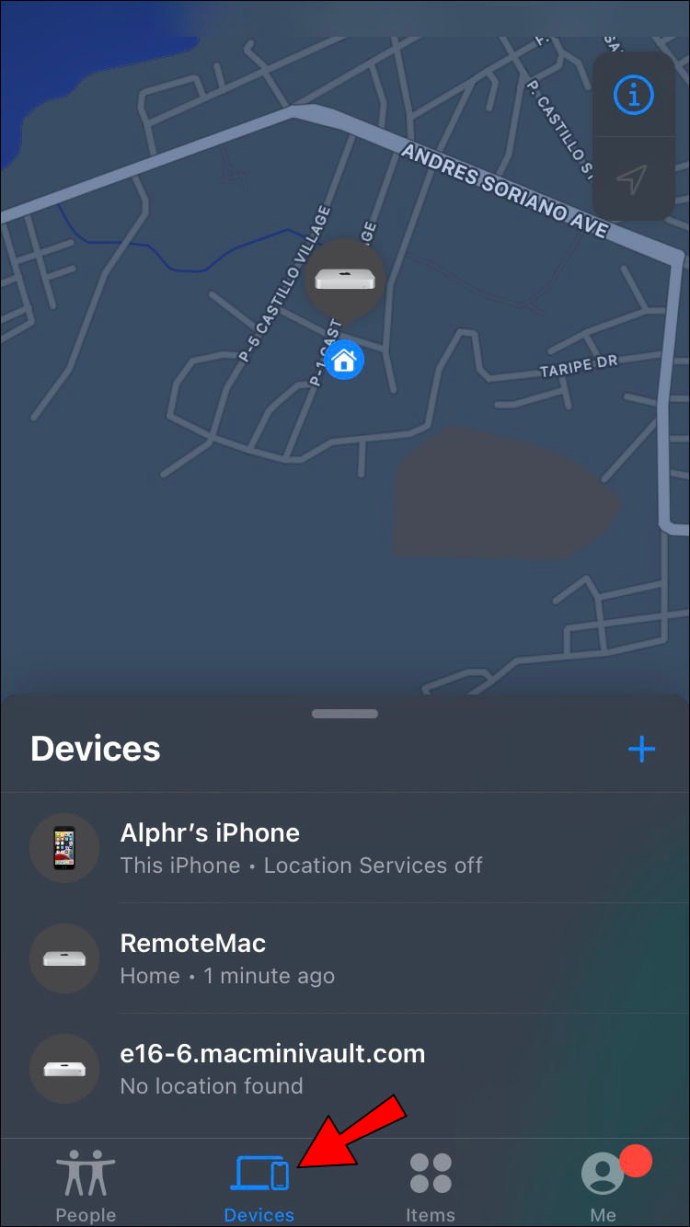
- Selecione o nome do dispositivo na lista exibida e clique em “Remover este Dispositivo”.
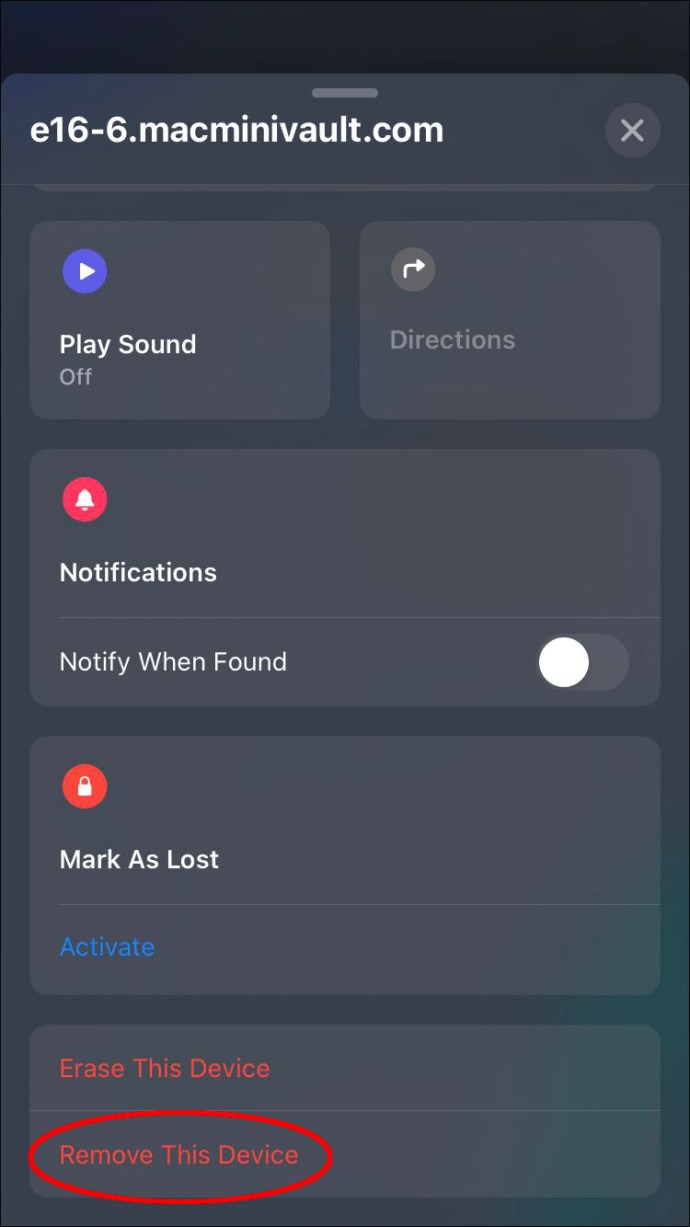
- Confirme clicando em “Remover” para finalizar o processo.
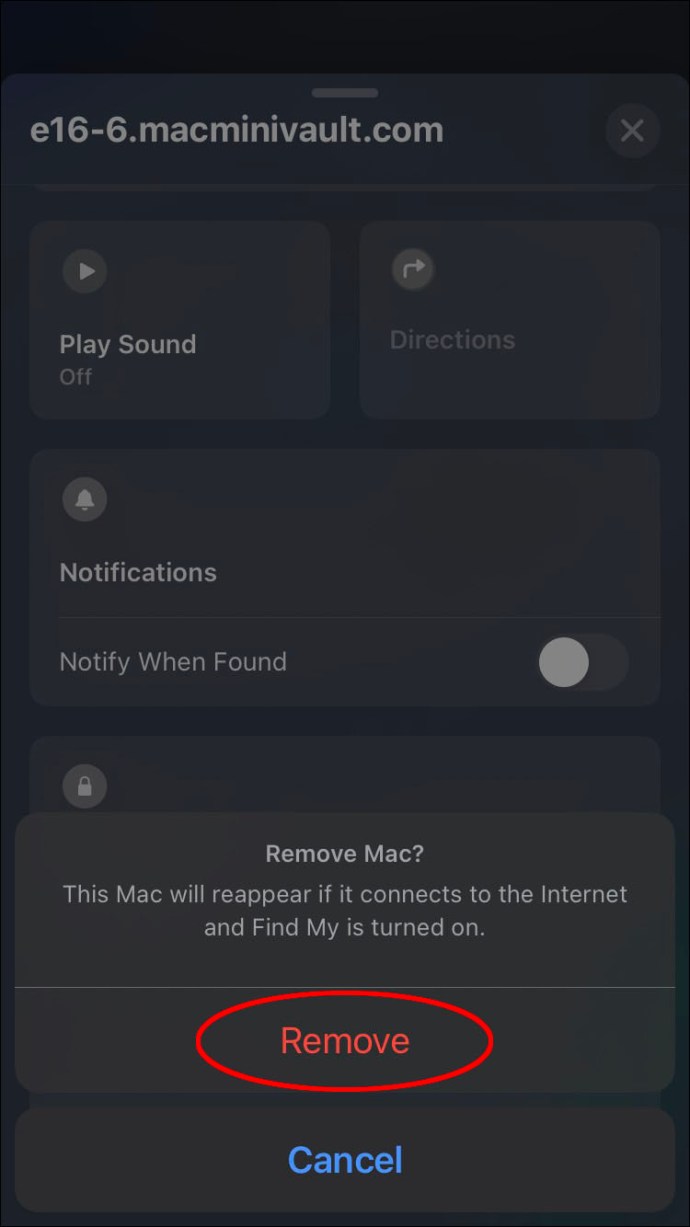
Você removeu com sucesso o seu dispositivo do Buscar.
Desativar o Bloqueio de Ativação no iPhone
Se você está doando ou vendendo seu iPhone, é recomendável desativar o Bloqueio de Ativação. Isso permitirá que o próximo usuário associe o dispositivo à sua conta Apple. Veja como desativar o Bloqueio de Ativação:
Se você tem acesso físico ao dispositivo:
- Na tela inicial, toque no ícone “Ajustes”.
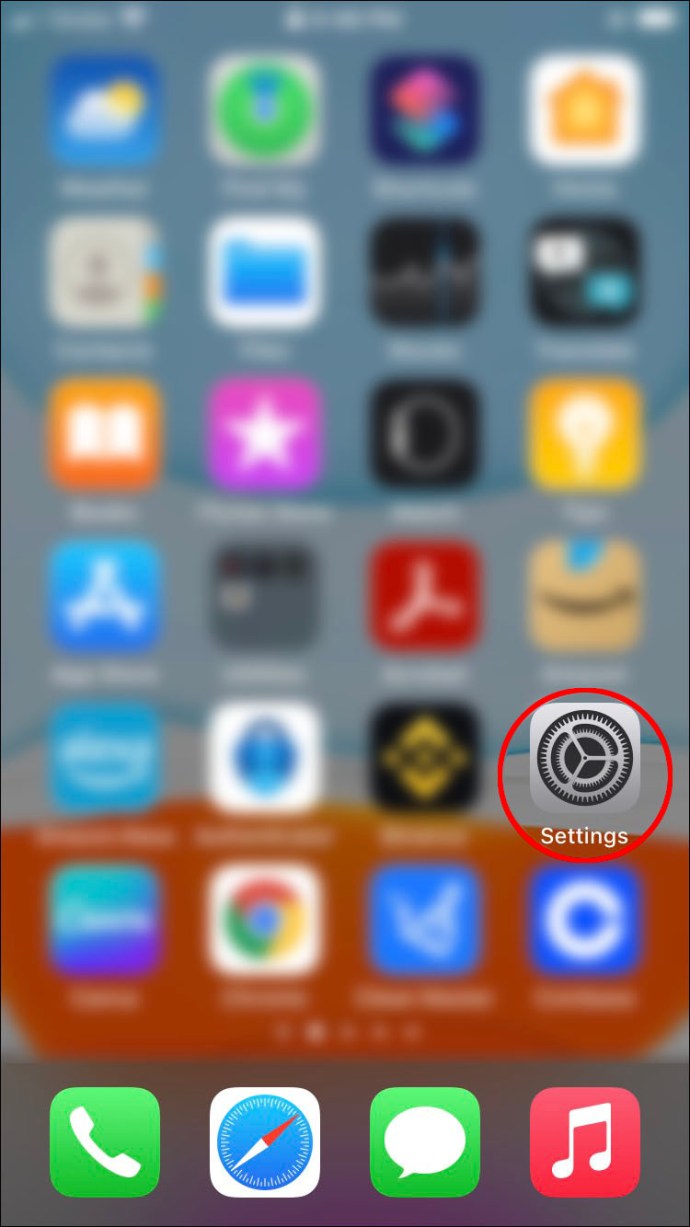
- Toque no seu “ID Apple” e depois em “Buscar”.
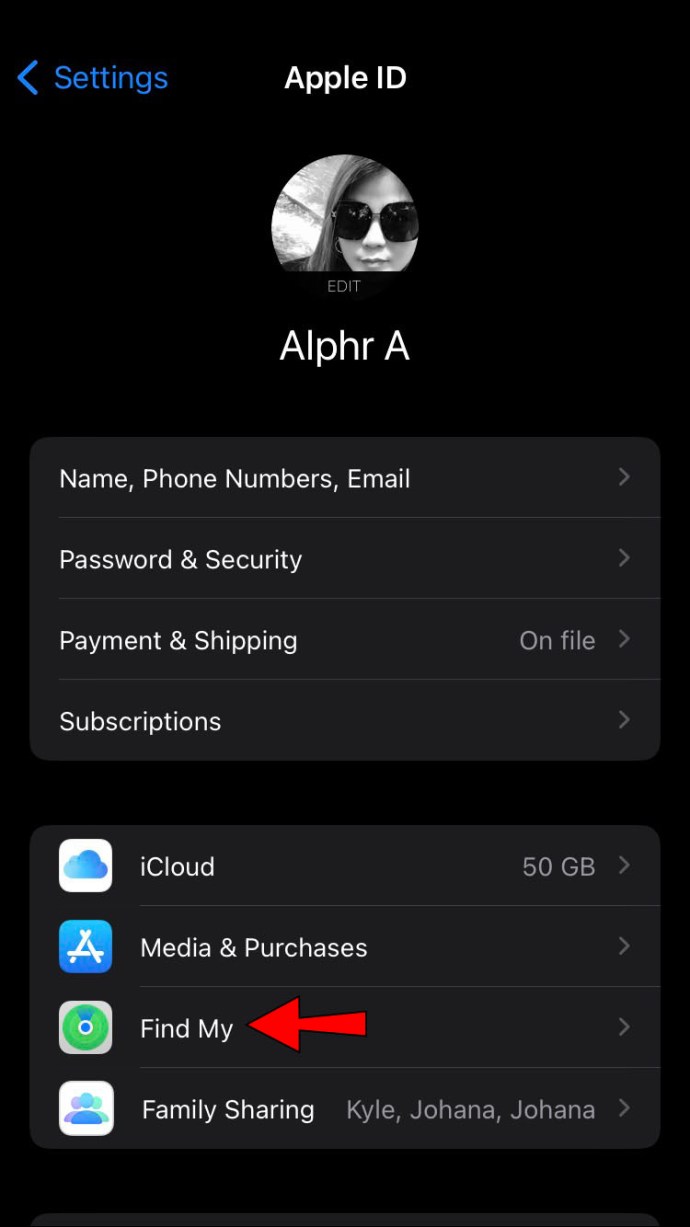
- Desative a opção “Buscar iPhone”.
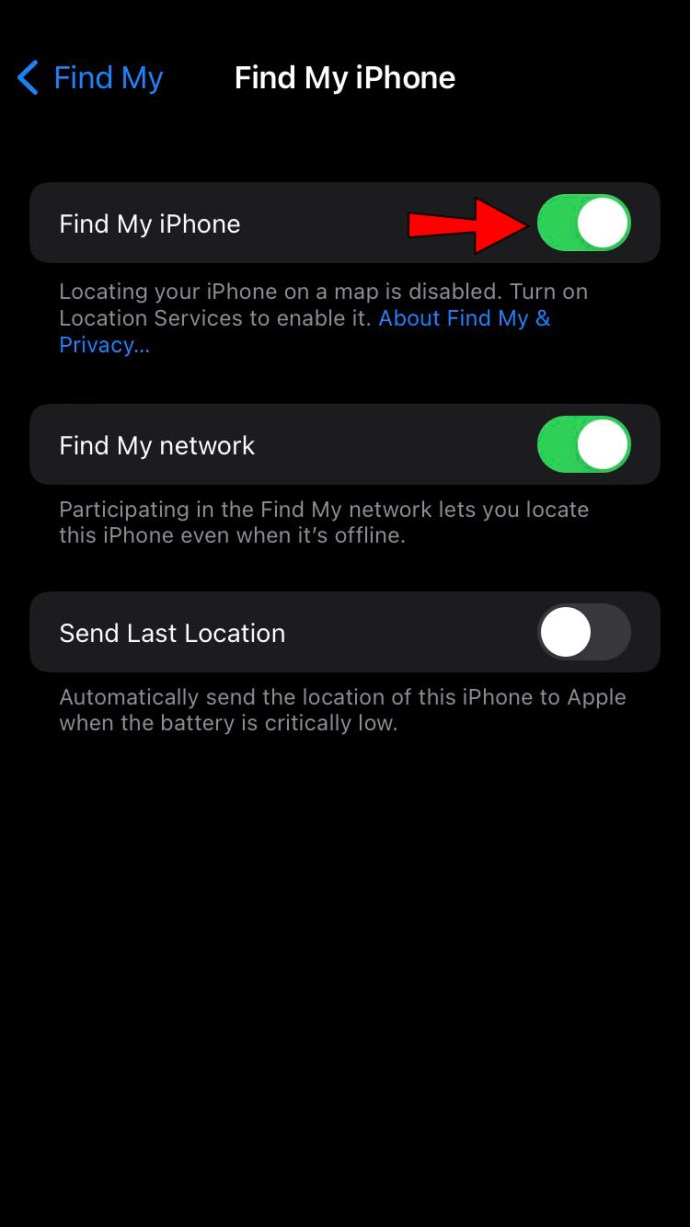
Caso você não tenha o dispositivo que deseja remover do Buscar, utilize os passos a seguir para desativar o Bloqueio de Ativação:
- Abra o aplicativo Buscar e toque em “Dispositivos” na parte inferior da tela.
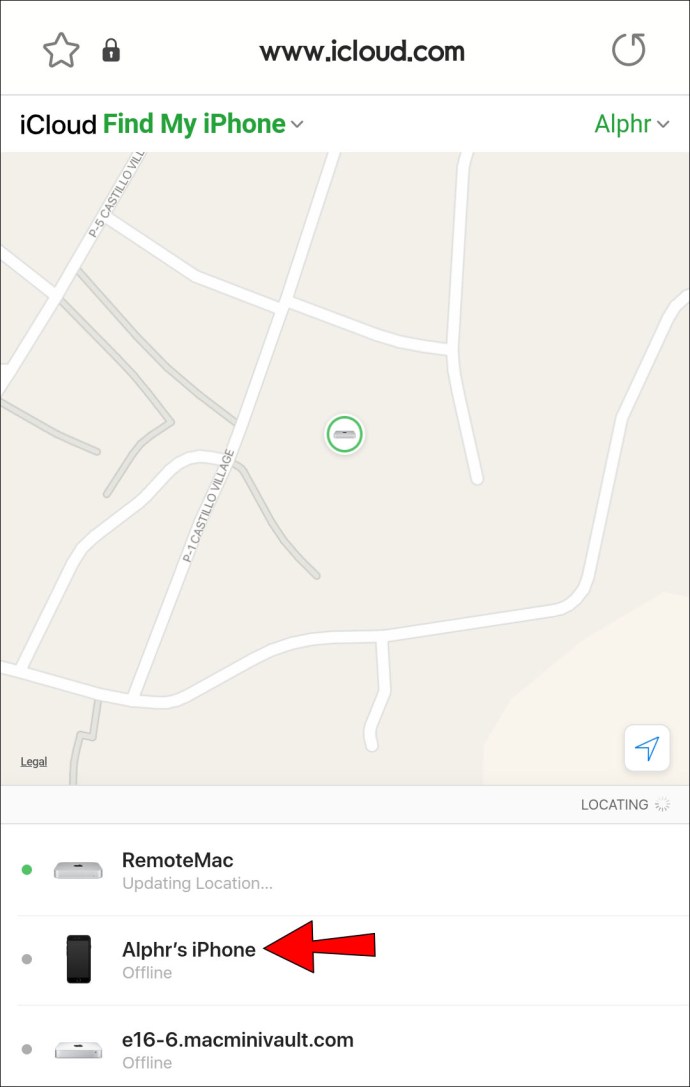
- Clique em “Remover da conta” para desativar o recurso.
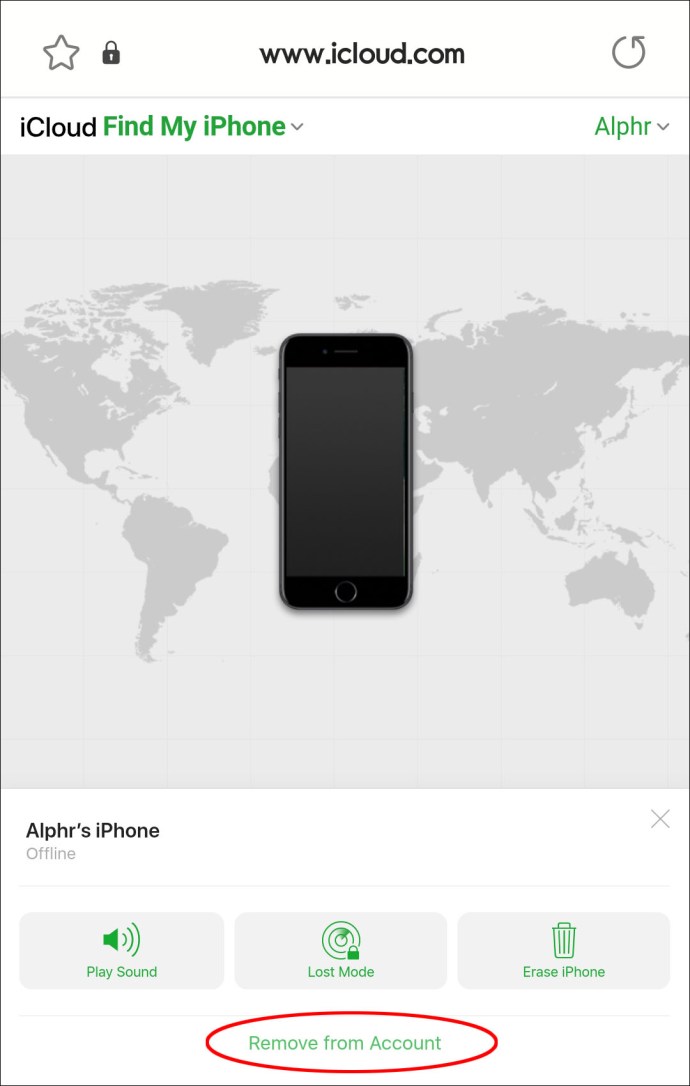
Agora você desativou o Bloqueio de Ativação.
Como remover um dispositivo do Buscar no iPad
Para remover um dispositivo que você não usa mais do aplicativo Buscar, o dispositivo deverá estar offline. Ele não aparecerá mais na sua lista de dispositivos, a menos que o Bloqueio de Ativação ainda esteja ativo. Veja como excluir um dispositivo do Buscar:
- Desligue o produto que deseja excluir do aplicativo.
- Abra o Buscar e toque em “Dispositivos”, localizado na parte inferior da tela.
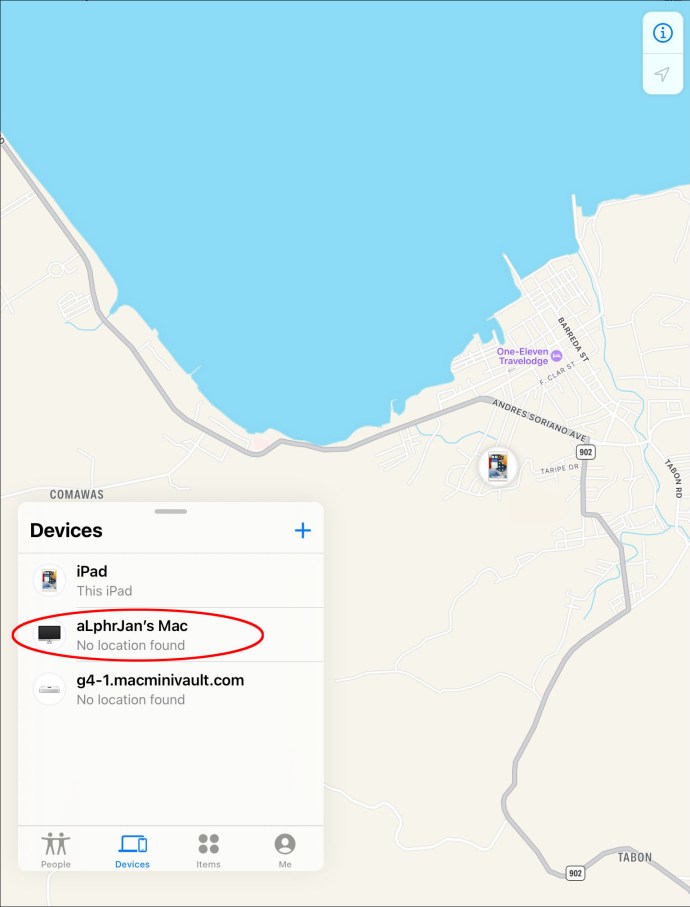
- Selecione “Remover este Dispositivo” e depois “Remover”.
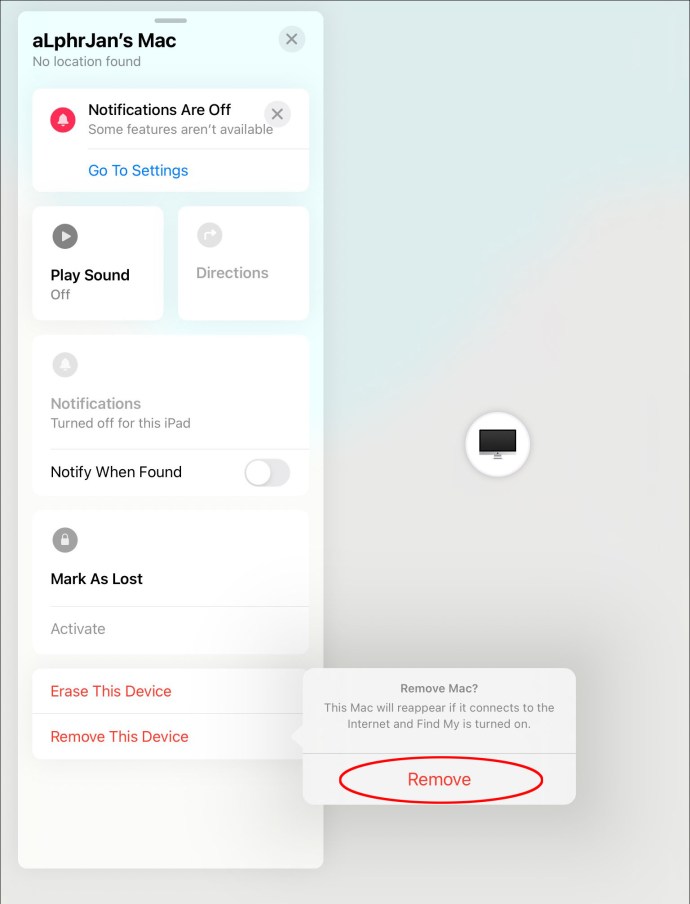
Seu dispositivo foi excluído do aplicativo Buscar.
Desativar o Bloqueio de Ativação no iPad
Antes de vender ou doar seu dispositivo Apple, é aconselhável desativar o Bloqueio de Ativação. Isso permitirá que o próximo usuário associe o dispositivo ao seu ID Apple. Os passos a seguir irão auxiliá-lo na desativação do Bloqueio de Ativação:
Se você tiver o dispositivo em mãos, pode desativar o recurso Bloqueio de Ativação conforme abaixo:
- Toque no ícone “Ajustes”.
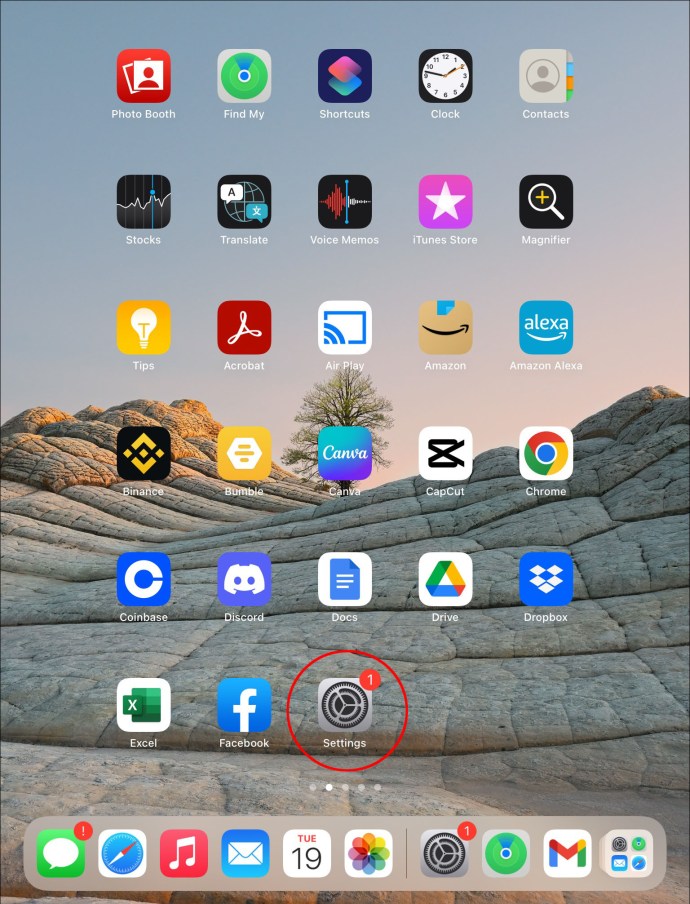
- Vá para “ID Apple” e depois em “Buscar”.
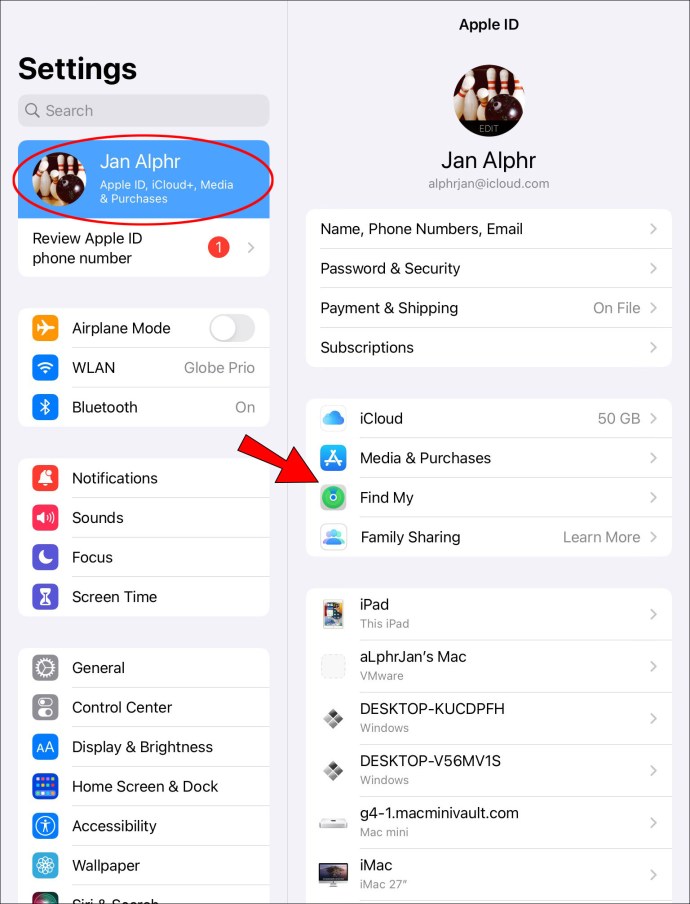
- Desative o botão ao lado de “Buscar iPad”.
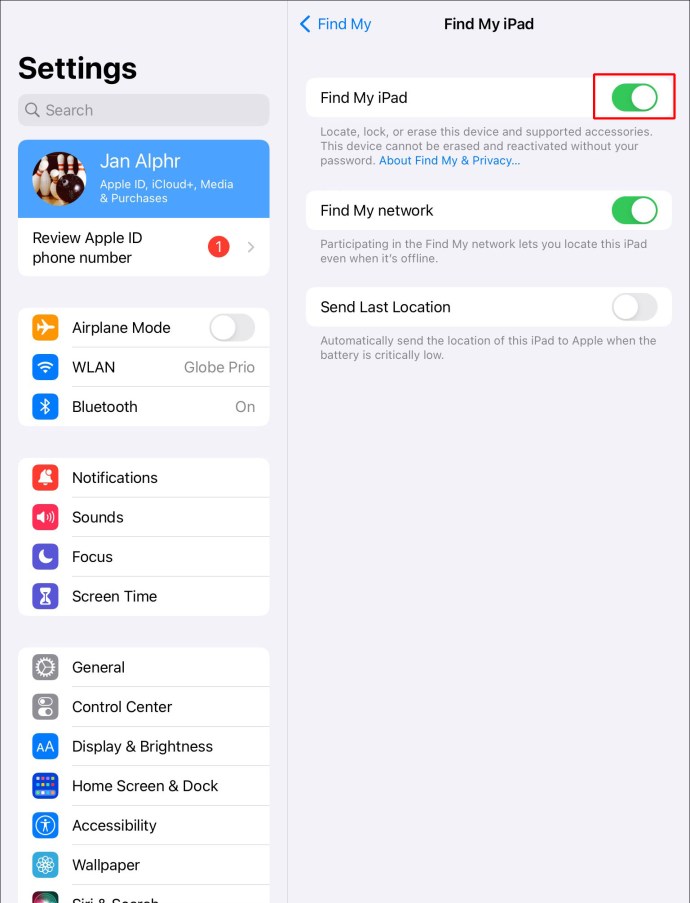
Caso você não tenha acesso ao dispositivo, siga estas instruções:
- Abra o aplicativo Buscar e navegue até a parte inferior da tela.
- Toque em “Dispositivos” e selecione o dispositivo que deseja remover.
- Clique em “Remover da conta”.
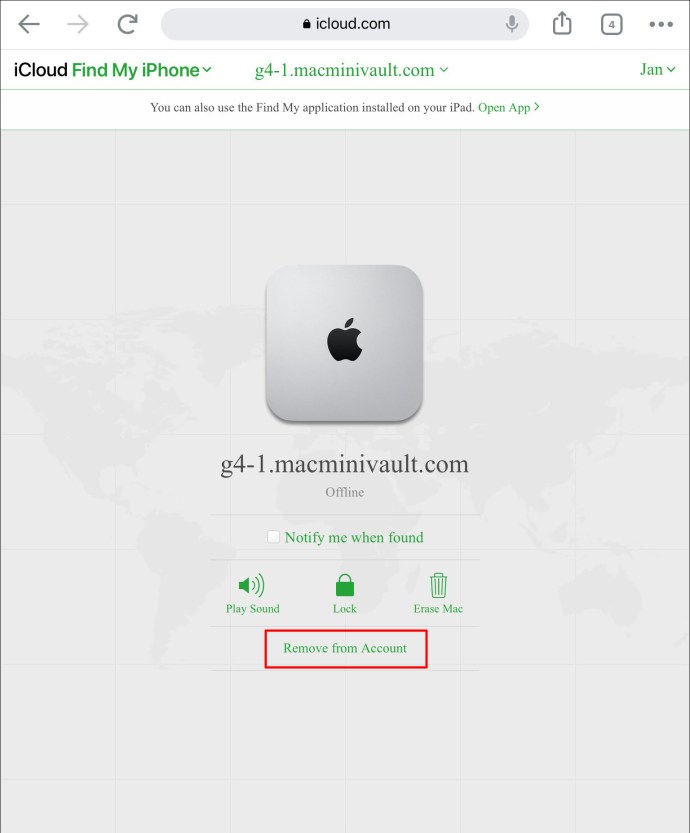
Você desativou o recurso Bloqueio de Ativação.
Como remover uma carteira de couro do iPhone do Buscar
Se você quiser associar sua carteira de couro a um ID Apple diferente, será necessário desvinculá-la do Buscar. Ela não aparecerá mais no aplicativo. Veja como remover uma carteira de couro do Buscar:
- Abra o Buscar e toque em “Dispositivos” na parte inferior da tela.
- Clique em “Remover este Dispositivo” e siga as instruções que aparecerão na tela.
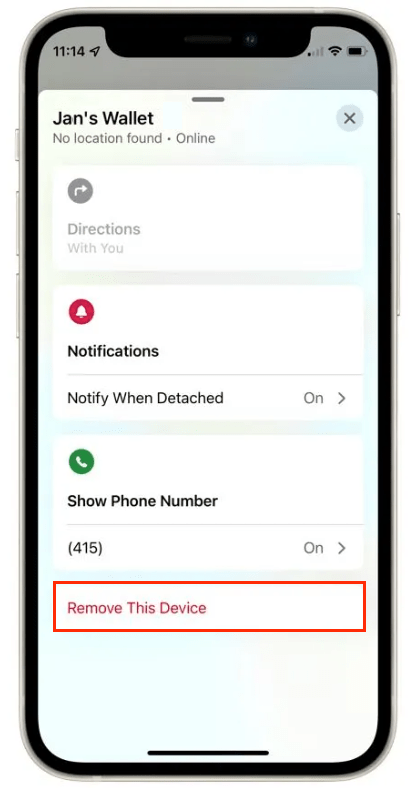
Sua carteira de couro do iPhone será excluída do seu dispositivo.
Perguntas Frequentes
O que acontece quando apago um dispositivo no Buscar?
Apagar um dispositivo utilizando o Buscar é útil quando você necessita remover informações de um produto Apple perdido ou roubado. Apagar o dispositivo elimina todos os dados armazenados, impedindo que suas informações caiam em mãos erradas.
Recursos como Apple Pay, cartões de crédito ou débito e passes de transporte expresso são removidos do dispositivo. Veja como apagar um dispositivo no Buscar:
1. Abra o aplicativo Buscar e clique em “Dispositivos” na parte inferior da tela.
2. Localize o nome do dispositivo e clique em “Apagar este Dispositivo”.
3. Clique em “Continuar” e insira suas credenciais quando solicitado a digitar a senha.
4. Clique em “Apagar”, digite seu ID Apple e toque em “Apagar” novamente.
As informações do seu dispositivo serão apagadas.
Despedindo-se do Antigo
O recurso Buscar é bastante útil, pois permite a localização de dispositivos perdidos. No entanto, existem situações em que você pode precisar remover um dispositivo do aplicativo. Isso pode ser devido à venda do aparelho ou ao fato de você não utilizar mais o produto em questão. Independente do motivo, este artigo explica como excluir seu produto do Buscar. Assim, suas informações permanecem protegidas e o novo usuário poderá conectar o dispositivo utilizando seu próprio ID Apple.
Você já excluiu algum dispositivo do Buscar? Compartilhe sua experiência nos comentários abaixo.